
Yksi iOS 10: n tähtiuutuuksista on uusi sovellus Viestejä. Ei tyytyväinen iOS 9: n mukana tulleeseen suureen päivitykseen, mutta uusi iMessage on ottanut valtavan askeleen vakuuttamaan meidät käyttämään iOS: n oletusviestisovellusta. lisäämällä toimintoja, jotka eivät olleet käytettävissä muissa suosituimmissa viestisovelluksissa.
Mitä oli jo muissa sovelluksissa, ovat tarrat tai tarroja. Tarrat ovat kuin hymiöitä tai pikemminkin kuin PNG-kuvia ilman taustaa, jotka näyttävät kaikenlaisia piirustuksia. IOS 10 -viestit voivat lisätä nämä tarrat ja tätä varten sillä on enemmän tai vähemmän oma App Store, jota pääsee samasta iMessagesta. Tässä viestissä selitämme, kuinka tarrat asennetaan, käytetään ja hallitaan.
Kuinka asentaa tarroja Messages-sovellukseen
Tarrojen asentaminen iMessageen on hyvin yksinkertaista. Suorita vain seuraavat vaiheet:

- Aloitamme keskustelun. Voimme tehdä sen itsellemme, jos haluamme testata häiritsemättä ketään.
- Napautamme App Store -kuvaketta.
- Kosketamme neljää pistettä vasemmassa alakulmassa.
- Nyt kosketamme «Kauppa». Sieltä siirrymme Messages App Storeen.
- Tarrojen lisäämiseksi meidän on vain valittava paketti ja napautettava Hae.
Alkaen Hallinta-välilehti Voimme aktivoida tai deaktivoida (ei poistaa) asentamiamme paketteja. Toisaalta voimme myös jättää vaihtoehdon aktivoituna Lisää sovelluksia automaattisesti, jota mielestäni suositellaan, koska on joitain, kuten Solar Walk 2, joka sisältää kysymyksiä, emmekä ehkä olisi tienneet, että se olisi yhteensopiva Messagesin kanssa, ellei tätä vaihtoehtoa olisi aktivoitu.
Tarrojen koon muuttaminen ja lisääminen muihin valokuviin
Parasta Viestitarroissa on, että ne voivat olla lisää muihin valokuviin, mukaan lukien animoidut GIF-tiedostot. Sen tekeminen on hyvin yksinkertaista:
- Kosketamme ja pidämme kiinni tarrasta, jonka haluamme lisätä olemassa olevaan kuvaan.
- Toisella sormella teemme purista tai levitä elettä pienemmäksi tai suuremmaksi tarran.
- Vedämme tarran mihin tahansa chatissa jo olevaan, kuten toiseen valokuvaan. Seuraavassa kuvassa olen laittanut lasillisen vettä ommellun animoidun GIF: n päälle.

Lähetettyjen tarrojen poistaminen
Jos olemme lisänneet tarran, josta emme pidä aivan siitä, miten se kävi, aina voimme poistaa sen. Teemme sen seuraamalla näitä vaiheita:
- Painamme ja pidämme kiinni tarrasta, jonka haluamme poistaa. Ole varovainen: jos painamme kovemmin iPhonessa 6s tai uudemmassa, näytämme tarran (Peek-ele), mutta meille kiinnostavat vaihtoehdot eivät näy.
- Pelasimme edelleen Tarran yksityiskohdat.
- Jos kosketamme nähdä Se vie meidät iMessage App Storeen, mutta se ei ole kiinnostunut. Tarran poistamiseksi on liu'utettava vasemmalle ja napauta Poista. Näytä-vaihtoehto auttaa meitä asentamaan iMessagen kautta saamamme tarrapaketin.
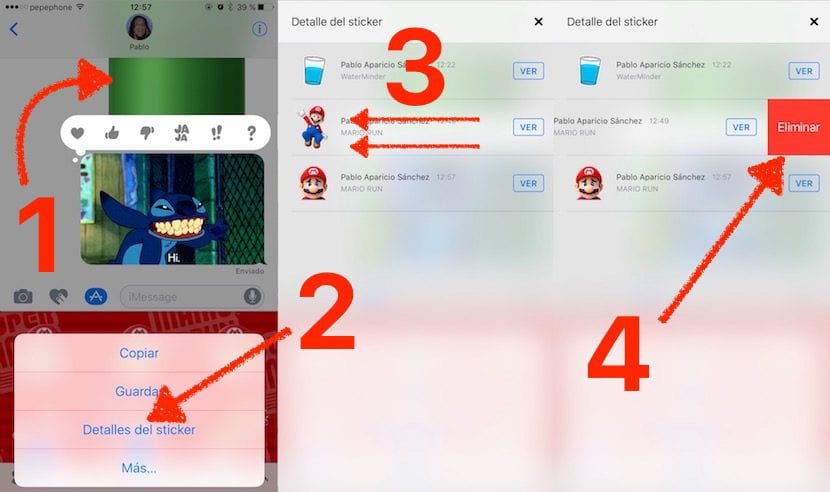
Emme voi poistaa tällä tavalla tarroja, jotka olemme lisänneet Viesteihimme. Jos haluamme poistaa ne, meidän on vain painettava ja pidettävä painettuna heidän kuvakettaan - mistä ne kaikki näkyvät, kun kosketat App Storen kuvaketta - ja sitten napauta «X» samalla tavalla kuin poistaisimme sovelluksen Springboardista.
Uusi iOS 10 Messages -sovellus on hieno, en väsy sanomaan sitä. Haittapuoli on, vaikka se onkin ymmärrettävää, että Apple ei ole tehnyt siitä yhteensopivaa Android-laitteiden kanssa. Niitä ei myöskään voi käyttää laitteissa, joissa on iOS 9 tai vanhempi, tai OS X: ssä (Muistamme seuraavasta versiosta sitä kutsutaan macOSiksi), ainakin täydellä yhteensopivuudella. Tarrat ovat ilmestyneet minulle OS X 10.11.6: ssa, mutta esimerkiksi Stitchin tarra ei näy vesilasin kanssa ja animaatiot eivät näy muissa tarroissa animaatiot toimivat. Mikä ei myöskään ole yhteensopiva aiempien versioiden kanssa, on näkymätön muste, viestien lähettäminen jonkin verran ja keskustelujen taustat.
Mitä mieltä olet uudesta iOS 10 Messages -vaihtoehdosta?
